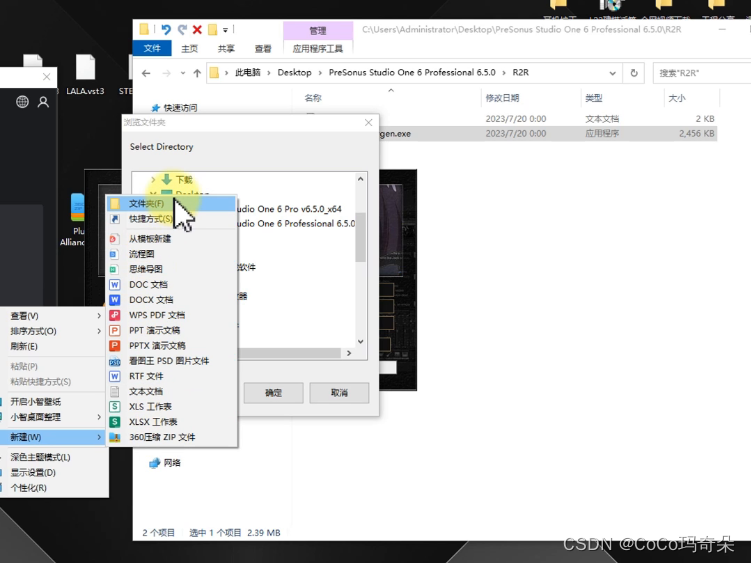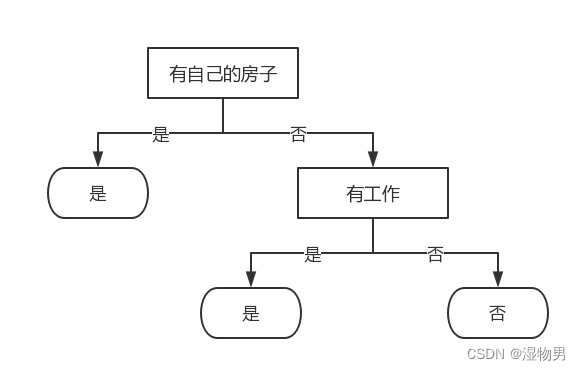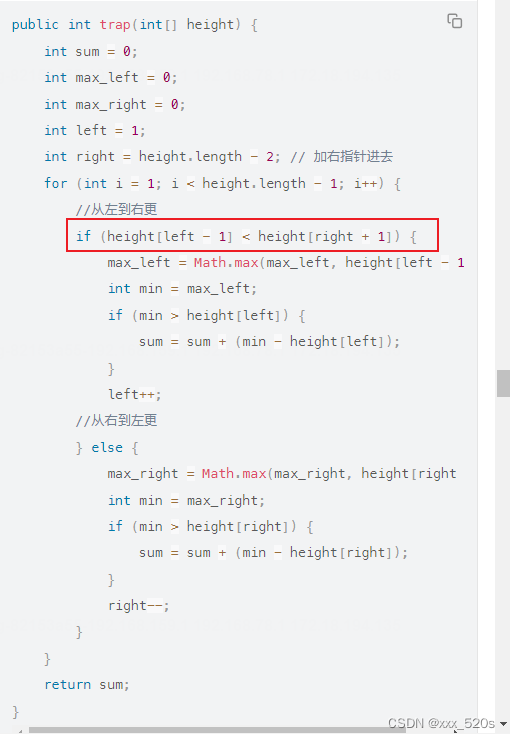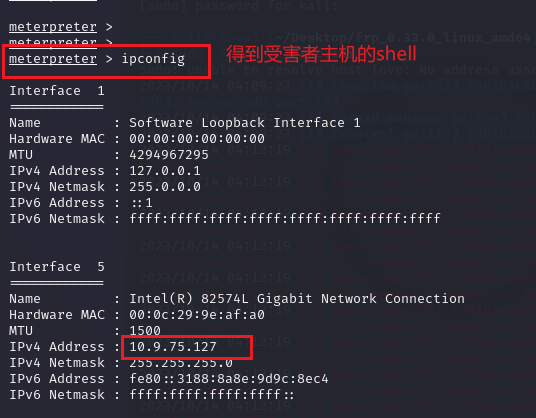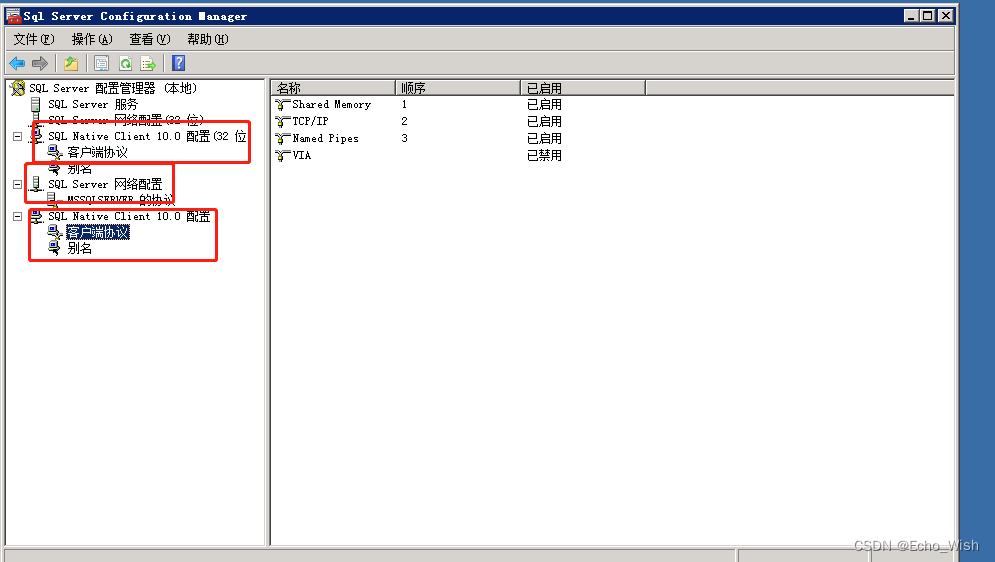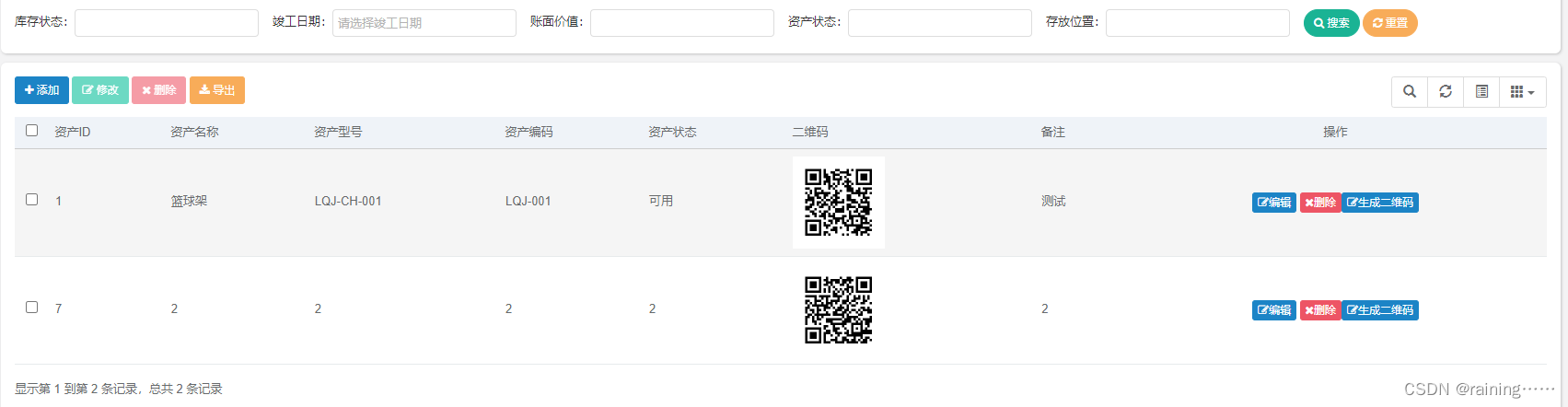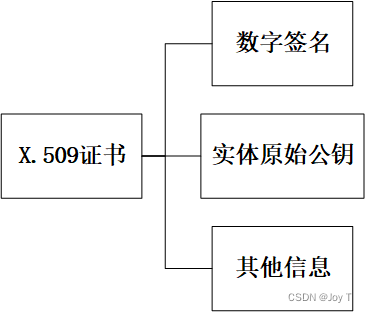文章目录
- ubuntu下yolov7 tensorrt模型部署
- 一、Ubuntu18.04环境配置
- 1.1 安装工具链和opencv
- 1.2 安装Nvidia相关库
- 1.2.1 安装Nvidia显卡驱动
- 1.2.2 安装 cuda11.3
- 1.2.3 安装 cudnn8.2
- 1.2.4 下载 tensorrt8.4.2.4
- 1.2.5 下载仓库TensorRT-Alpha并设置
- 二、从yolov7源码中导出onnx文件
- 三、利用tensorrt编译onnx模型
- 四、编译执行yolov7-tensorrt工程
- 五、结束语
ubuntu下yolov7 tensorrt模型部署
- Yolov7是一款由英国萨里大学人工智能中心(AIMS)和Visual Geometry Group(VGG)联合开发的深度学习算法,旨在实现准确、高效和可靠的目标检测。以下是关于Yolov7的多方面介绍。
- 首先,来介绍一下Yolov7的作者。Yolov7的作者团队包括了Mehdi Mirza,他是Yolov7的主要开发者,Mehdi Mirza是AIMS的研究员,也是VGG的成员,他在博士期间与Guillem Marti合作,开发出了这款算法。Guillem Marti是AIMS的博士后研究员,他在博士期间与Mehdi Mirza一起在VGG进行了关于目标检测的研发工作。Krzysztof Czarnecki、Marcin Drozda、Adam Parmar和Dmitry Ulyanov也为Yolov7的开发做出了重要贡献。
- 与YOLOV1的关系: Yolov1的作者是Alexey Bochkovnikovs和Cheng-Zhi Anna Huang。Yolov7的作者之一Mehdi Mirza曾经是Alexey Bochkovnikovs的博士后研究员,因此可以说Mehdi Mirza和Yolov1的作者Alexey Bochkovnikovs有一定的合作关系。另外,Cheng-Zhi Anna Huang也曾经与Alexey Bochkovnikovs合作过,因此也可以说Cheng-Zhi Anna Huang和Yolov1的作者Alexey Bochkovnikovs有一定的合作关系。YOLO(You Only Look Once)是一种目标检测算法,它可以在一次前向传递中检测图像中的目标。YOLO的提出改变了目标检测领域的研究范式,具有高效性、准确性和实时性的优点。
- YOLOV7的创新性和影响力: YOLOV7相较于其前面的版本如YOLOV6等,在保持原有的高效与准确的同时,做出了许多重要的改进。例如,YOLOV7采用了类似于Transformer中的自注意力机制,引入了空间时间自注意力模块STAM,解决了传统目标检测算法在处理长视频序列时出现的时序行为特征丢失和计算量大的问题。此外,YOLOV7还改进了锚定机制,提出了新颖的动态锚定机制DAM,有效解决了小目标、背景目标和多尺度目标等检测难题。
- 在学术界,YOLOV7的影响力不可忽视。其创新性的方法和优秀的性能吸引了大量研究者的关注和研究。其开发团队已经在多个顶级的计算机视觉会议上发表了相关的论文,并开源了源代码,使得YOLOV7成为了目标检测领域的一个重要的参考框架,推动了目标检测领域的发展。
本文提供深度学习CV领域模型加速部署案例,仓库实现的cuda c支持多batch图像预处理、推理、decode、NMS。大部分模型转换流程为:torch->onnx->tensorrt。下图左边是yolov7-python源码推理结果,右边是本文基于tensorrt实现yolov7模型部署的推理结果。
有源码!有源码!有源码! 不要慌,哈哈哈。


一、Ubuntu18.04环境配置
如果您对tensorrt不是很熟悉,请务必保持下面库版本一致。
请注意: Linux系统安装以下库,务必去进入系统bios下,关闭安全启动(设置 secure boot 为 disable)
1.1 安装工具链和opencv
sudo apt-get update
sudo apt-get install build-essential
sudo apt-get install git
sudo apt-get install gdb
sudo apt-get install cmake
sudo apt-get install libopencv-dev
# pkg-config --modversion opencv
1.2 安装Nvidia相关库
注:Nvidia相关网站需要注册账号。
1.2.1 安装Nvidia显卡驱动
ubuntu-drivers devices
sudo add-apt-repository ppa:graphics-drivers/ppa
sudo apt update
sudo apt install nvidia-driver-470-server # for ubuntu18.04
nvidia-smi
1.2.2 安装 cuda11.3
- 进入链接: https://developer.nvidia.com/cuda-toolkit-archive
- 选择:CUDA Toolkit 11.3.0(April 2021)
- 选择:[Linux] -> [x86_64] -> [Ubuntu] -> [18.04] -> [runfile(local)]
在网页你能看到下面安装命令,我这里已经拷贝下来:
wget https://developer.download.nvidia.com/compute/cuda/11.3.0/local_installers/cuda_11.3.0_465.19.01_linux.run
sudo sh cuda_11.3.0_465.19.01_linux.run
cuda的安装过程中,需要你在bash窗口手动作一些选择,这里选择如下:
- select:[continue] -> [accept] -> 接着按下回车键取消Driver和465.19.01这个选项,如下图(it is important!) -> [Install]

bash窗口提示如下表示安装完成
#===========
#= Summary =
#===========
#Driver: Not Selected
#Toolkit: Installed in /usr/local/cuda-11.3/
#......
把cuda添加到环境变量:
vim ~/.bashrc
把下面拷贝到 .bashrc里面
# cuda v11.3
export PATH=/usr/local/cuda-11.3/bin${PATH:+:${PATH}}
export LD_LIBRARY_PATH=/usr/local/cuda-11.3/lib64${LD_LIBRARY_PATH:+:${LD_LIBRARY_PATH}}
export CUDA_HOME=/usr/local/cuda-11.3
刷新环境变量和验证
source ~/.bashrc
nvcc -V
bash窗口打印如下信息表示cuda11.3安装正常
nvcc: NVIDIA (R) Cuda compiler driver<br>
Copyright (c) 2005-2021 NVIDIA Corporation<br>
Built on Sun_Mar_21_19:15:46_PDT_2021<br>
Cuda compilation tools, release 11.3, V11.3.58<br>
Build cuda_11.3.r11.3/compiler.29745058_0<br>
1.2.3 安装 cudnn8.2
- 进入网站:https://developer.nvidia.com/rdp/cudnn-archive
- 选择: Download cuDNN v8.2.0 (April 23rd, 2021), for CUDA 11.x
- 选择: cuDNN Library for Linux (x86_64)
- 你将会下载这个压缩包: “cudnn-11.3-linux-x64-v8.2.0.53.tgz”
# 解压
tar -zxvf cudnn-11.3-linux-x64-v8.2.0.53.tgz
将cudnn的头文件和lib拷贝到cuda11.3的安装目录下:
sudo cp cuda/include/cudnn.h /usr/local/cuda/include/
sudo cp cuda/lib64/libcudnn* /usr/local/cuda/lib64/
sudo chmod a+r /usr/local/cuda/include/cudnn.h
sudo chmod a+r /usr/local/cuda/lib64/libcudnn*
1.2.4 下载 tensorrt8.4.2.4
本教程中,tensorrt只需要下载\、解压即可,不需要安装。
- 进入网站: https://developer.nvidia.cn/nvidia-tensorrt-8x-download
- 把这个打勾: I Agree To the Terms of the NVIDIA TensorRT License Agreement
- 选择: TensorRT 8.4 GA Update 1
- 选择: TensorRT 8.4 GA Update 1 for Linux x86_64 and CUDA 11.0, 11.1, 11.2, 11.3, 11.4, 11.5, 11.6 and 11.7 TAR Package
- 你将会下载这个压缩包: “TensorRT-8.4.2.4.Linux.x86_64-gnu.cuda-11.6.cudnn8.4.tar.gz”
# 解压
tar -zxvf TensorRT-8.4.2.4.Linux.x86_64-gnu.cuda-11.6.cudnn8.4.tar.gz
# 快速验证一下tensorrt+cuda+cudnn是否安装正常
cd TensorRT-8.4.2.4/samples/sampleMNIST
make
cd ../../bin/
导出tensorrt环境变量(it is important!),注:将LD_LIBRARY_PATH:后面的路径换成你自己的!后续编译onnx模型的时候也需要执行下面第一行命令
export LD_LIBRARY_PATH=$LD_LIBRARY_PATH:/home/xxx/temp/TensorRT-8.4.2.4/lib
./sample_mnist
bash窗口打印类似如下图的手写数字识别表明cuda+cudnn+tensorrt安装正常
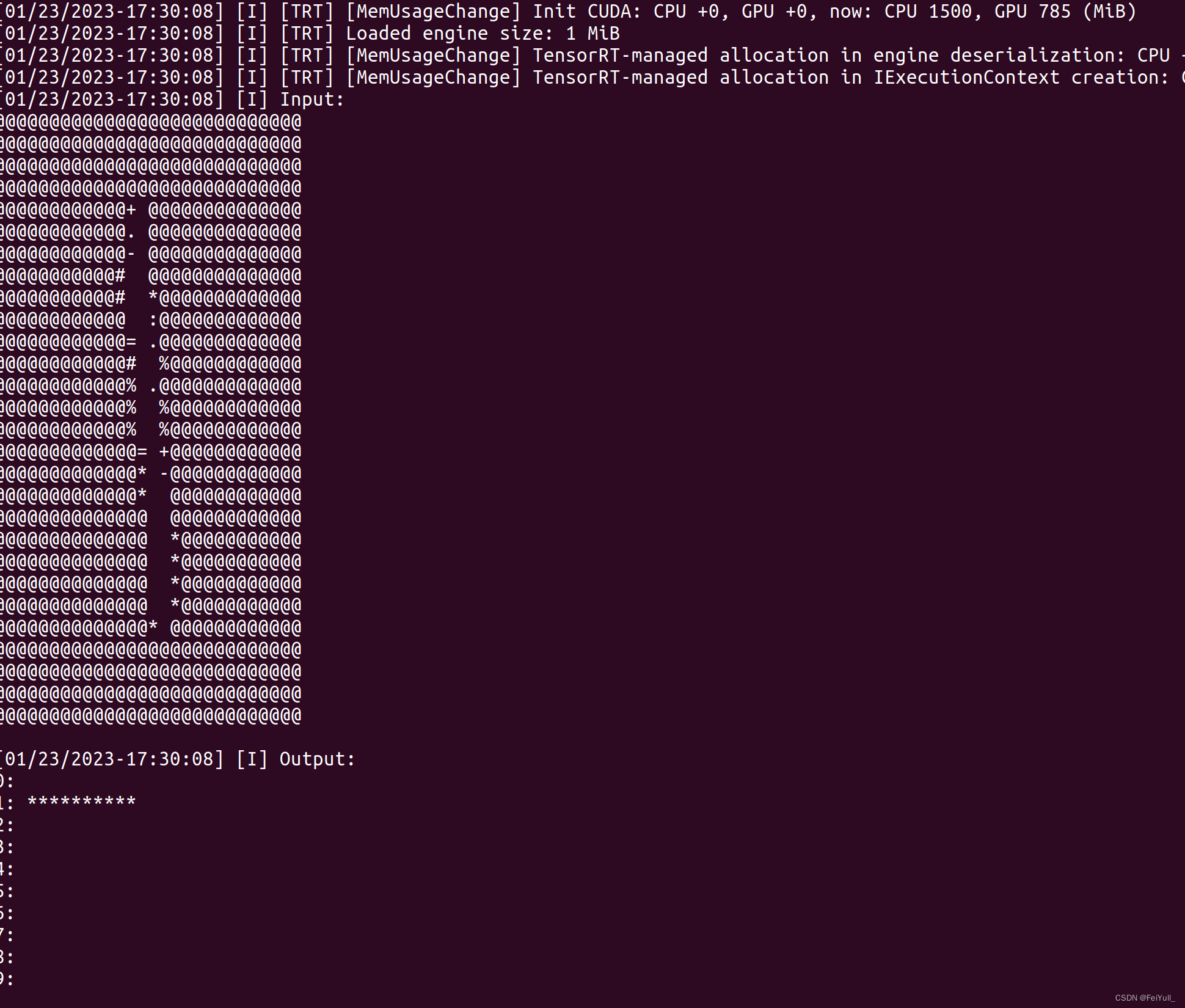
1.2.5 下载仓库TensorRT-Alpha并设置
git clone https://github.com/FeiYull/tensorrt-alpha
设置您自己TensorRT根目录:
git clone https://github.com/FeiYull/tensorrt-alpha
cd tensorrt-alpha/cmake
vim common.cmake
# 在文件common.cmake中的第20行中,设置成你自己的目录,别和我设置一样的路径eg:
# set(TensorRT_ROOT /root/TensorRT-8.4.2.4)
二、从yolov7源码中导出onnx文件
可以直接从网盘下载onnx文件[weiyun]:weiyun or google driver ,你也可以自己下载仓库,然后按照下面指令手动导出onnx文件:
下载yolov7源码
git clone https://github.com/WongKinYiu/yolov7
git checkout 072f76c72c641c7a1ee482e39f604f6f8ef7ee92
安装 yolov7环境
pip install -r requirements.txt
用以下指令导出onnx模型文件
# 640
python export.py --weights yolov7-tiny.pt --dynamic --grid
python export.py --weights yolov7.pt --dynamic --grid
python export.py --weights yolov7x.pt --dynamic --grid
# 1280
python export.py --weights yolov7-w6.pt --dynamic --grid --img-size 1280
三、利用tensorrt编译onnx模型
将你的onnx模型放到这个路径:tensorrt-alpha/data/yolov7
cd tensorrt-alpha/data/yolov7
export LD_LIBRARY_PATH=$LD_LIBRARY_PATH:~/TensorRT-8.4.2.4/lib
编译onnx模型,会得到例如xxxx.trt格式的文件,下文推理要用到。
# 640
../../../../TensorRT-8.4.2.4/bin/trtexec --onnx=yolov7-tiny.onnx --saveEngine=yolov7-tiny.trt --buildOnly --minShapes=images:1x3x640x640 --optShapes=images:4x3x640x640 --maxShapes=images:8x3x640x640
../../../../TensorRT-8.4.2.4/bin/trtexec --onnx=yolov7.onnx --saveEngine=yolov7.trt --buildOnly --minShapes=images:1x3x640x640 --optShapes=images:4x3x640x640 --maxShapes=images:8x3x640x640
../../../../TensorRT-8.4.2.4/bin/trtexec --onnx=yolov7x.onnx --saveEngine=yolov7x.trt --buildOnly --minShapes=images:1x3x640x640 --optShapes=images:4x3x640x640 --maxShapes=images:8x3x640x640
# 1280
../../../../TensorRT-8.4.2.4/bin/trtexec --onnx=yolov7-w6.onnx --saveEngine=yolov7-w6.trt --buildOnly --minShapes=images:1x3x1280x1280 --optShapes=images:4x3x1280x1280 --maxShapes=images:8x3x1280x1280
注:如果报错(Error Code 1: Cuda Runtime (an illegal memory access was encountered “bool context = m_context->executeV2((void**)bindings)” returns false)
可能是爆显存了,降低batch-size就行了
四、编译执行yolov7-tensorrt工程
下载源码并编译
git clone https://github.com/FeiYull/tensorrt-alpha
cd tensorrt-alpha/yolov7
mkdir build
cd build
cmake ..
make -j10
# note: the dstImage will be saved in tensorrt-alpha/yolov7/build by default
执行推理任务,支持图片、视频、摄像头
## 640
# infer image
./app_yolov7 --model=../../data/yolov7/yolov7-tiny.trt --size=640 --batch_size=1 --img=../../data/6406401.jpg --show --savePath
./app_yolov7 --model=../../data/yolov7/yolov7-w6.trt --size=1280 --batch_size=1 --img=../../data/6406401.jpg --show --savePath=../
# infer video
./app_yolov7 --model=../../data/yolov7/yolov7-tiny.trt --size=640 --batch_size=8 --video=../../data/people.mp4 --show
# infer camera
./app_yolov7 --model=../../data/yolov7/yolov7-tiny.trt --size=640 --batch_size=4 --cam_id=0 --show
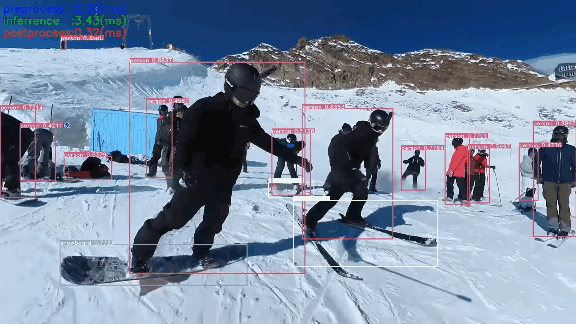
五、结束语
都看到这里了,觉得可以请点赞收藏,有条件的去仓库点个star,仓库:https://github.com/FeiYull/tensorrt-alpha



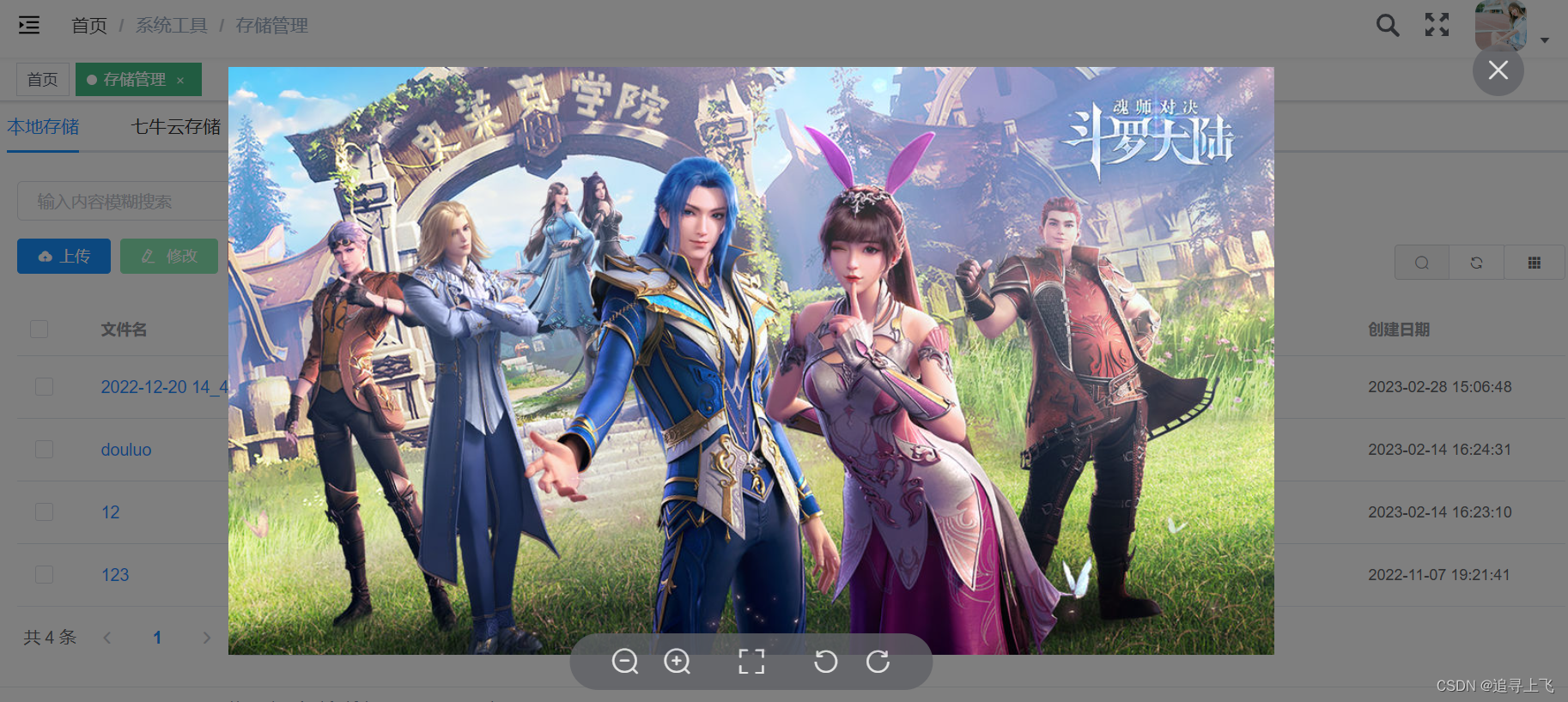
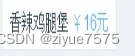

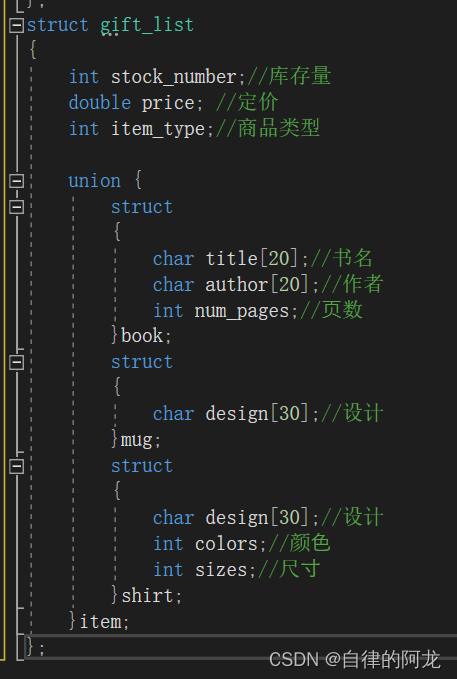
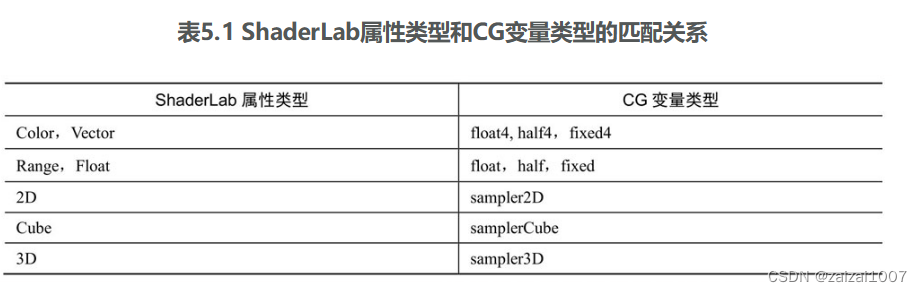


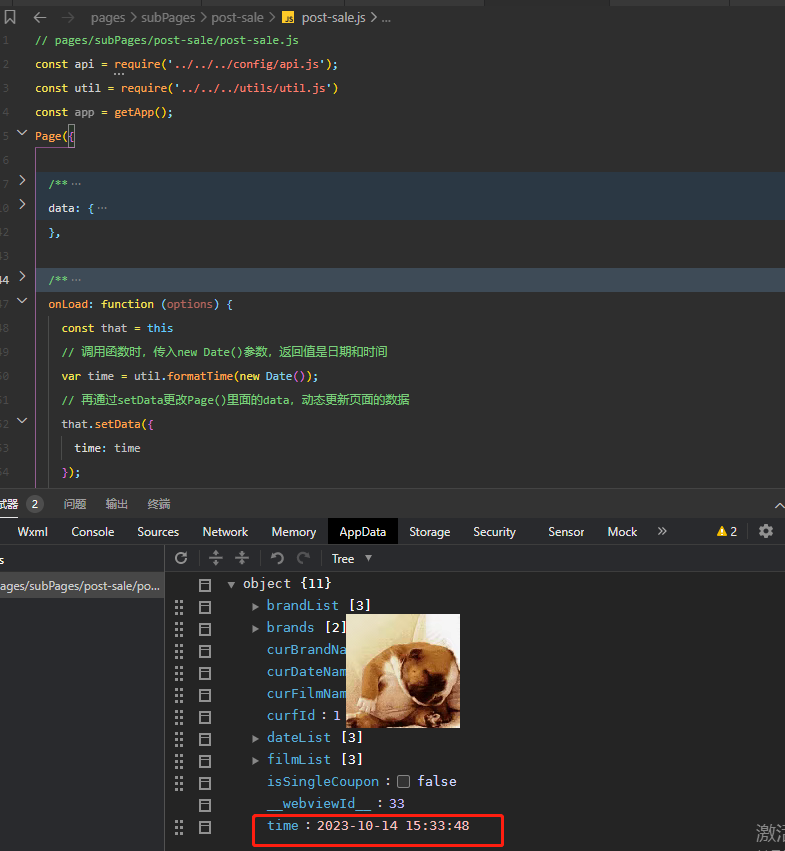

![2023年中国禽流感疫苗产量、需求量及市场规模分析[图]](https://img-blog.csdnimg.cn/img_convert/ddf533f63b35a5c9008815217dd8be31.png)